Corrigé : "Le défilement à deux doigts ne fonctionne pas" sous Windows 10 [Résolu]
Publié: 2020-11-10Bonjour! Chers amis, rencontrez-vous également le problème de défilement à deux doigts qui ne fonctionne pas sur Windows 10 ? Voici quelques méthodes pour résoudre ce problème ennuyeux.
Au fil du temps, l'avancement de la technologie augmente au-delà de toute zone. Et, en faisant continuellement l'utilisation de tout ce qui est si faisable qu'il ne l'avait jamais été. De nos jours, la plupart des individus choisissent d'utiliser un pavé tactile plutôt qu'une souris physique. Mais, que se passe-t-il si lorsque le défilement à deux doigts cesse de fonctionner avec précision comme il le faisait auparavant. Bien sûr, votre travail est affecté. Mais, pas de soucis, si vous rencontrez ce problème, nous pouvons vous aider. Dans cette note dactylographiée, nous avons répertorié les moyens efficaces de réparer le défilement à deux doigts ne fonctionnant pas sous Windows 10 . Seule la connaissance des solutions n'est pas justifiée, avant de passer aux correctifs, révélons "Qu'est-ce que le défilement à deux doigts" et pourquoi il tarde à répondre avec précision sur Windows 10.
Une solution efficace pour réparer le défilement à deux doigts ne fonctionnant pas sous Windows 10
Les pilotes obsolètes du pavé tactile sont les principaux responsables de l'apparition de l'erreur Two Finger Scroll Not Working. Vous devez donc vous assurer de mettre à jour fréquemment les pilotes du pavé tactile pour corriger cette erreur ennuyeuse. Pour mettre à jour automatiquement le pilote du pavé tactile, vous pouvez utiliser Bit Driver Updater. Il s'agit d'un utilitaire de mise à jour automatique des pilotes qui corrige tous les pilotes défectueux ou cassés en un seul clic de souris. Pour essayer cet utilitaire gratuitement, cliquez sur le bouton de téléchargement ci-dessous.

Si vous voulez en savoir plus sur Bit Driver Updater concernant son fonctionnement efficace ou plus, suivez cet article jusqu'à la fin.
Qu'est-ce qu'un défilement à deux doigts ?
Ce n'est rien d'autre qu'une option qui vous permet de faire défiler les pages entre vos deux doigts sur le pavé tactile de votre ordinateur portable. Cependant, cela fonctionne sans problème et sans effort sur la plupart des ordinateurs portables, mais de nos jours, de nombreux utilisateurs ont rencontré le défilement à 2 doigts ne répondant pas sur Windows 10 .
Pourquoi mon défilement à deux doigts cesse-t-il de fonctionner ?
Soudain, lorsque vous ne parvenez pas à faire défiler votre pavé tactile et que vous ne savez pas pourquoi cela se produit. Sérieusement, c'est un problème très ennuyeux à rencontrer. Ce problème se produit à différents points, notamment un pilote de pavé tactile corrompu ou obsolète, la fonction de défilement à deux doigts désactivée dans les paramètres de la souris, etc. Avant, c'était un gros casse-tête pour surmonter ce problème, mais maintenant il peut être résolu en quelques instants.
Méthodes simples pour corriger « Le défilement à deux doigts ne fonctionne pas » sous Windows 10
Avez-vous déjà rencontré le problème "Le défilement à deux doigts ne fonctionne pas" ? Si oui, vous devez avoir cherché des moyens de résoudre le problème. N'est-ce pas? Bien sûr, un grand oui, alors ce que vous cherchez ci-dessous, ce sont les moyens par lesquels ce problème ennuyeux peut être résolu facilement.
Solution 1 : activer la fonction de défilement à deux doigts
Si le défilement de votre pavé tactile à deux doigts ne répond pas de la même manière qu'avant. Ensuite, dans un premier temps, vous devez vérifier si la fonction de défilement à deux doigts est activée ou désactivée , afin de résoudre le problème. Et, juste au cas où, si vous constatez qu'il est désactivé dans les propriétés de la souris, activez-le pour qu'il se remette à fonctionner. Si vous êtes novice en la matière, voici comment procéder !
Étape 1 : - Tapez Panneau de configuration dans la zone de recherche de vos fenêtres et choisissez la meilleure correspondance.
Étape 2 : - Une fois le panneau de configuration déclenché, localisez Matériel et audio et cliquez dessus.
Étape 3 :- Ensuite, sous la catégorie Périphériques et imprimantes, cliquez sur l'option Souris.

Étape 4 :- Après cela, la fenêtre Propriétés de la souris apparaîtra, puis cliquez sur l'onglet Paramètres du périphérique. Sélectionnez Pavé tactile Synaptics et cliquez sur l'option Paramètres.
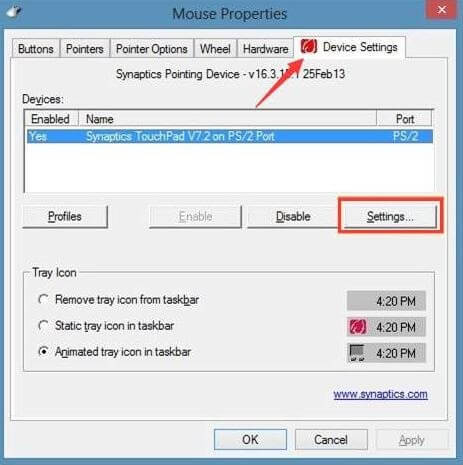
N'oubliez pas que la section Paramètres du périphérique ne s'affiche que lorsque le pilote du pavé tactile est téléchargé et installé.
Étape 5 : - Pour avancer, ouvrez Multi Finger Gestures, puis examinez la case Two-Finger Scrolling en dessous.
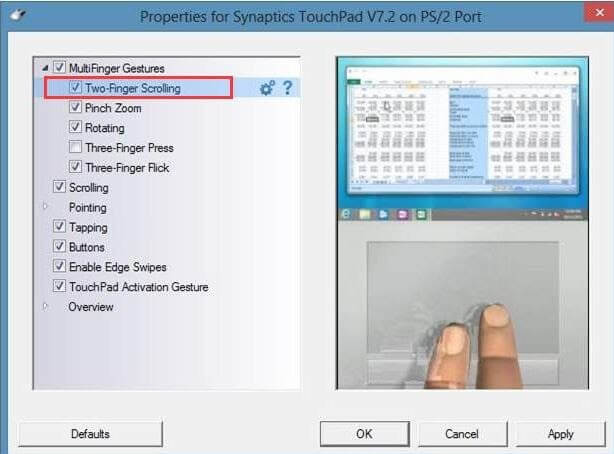
Étape 6 :- Enfin, cliquez sur le bouton Appliquer pour appliquer les modifications.
Ci-dessus se trouvent les étapes qui vous expliquent comment activer le défilement à deux doigts sur Windows 10.
Lire aussi : Correction de la disparition du curseur de la souris sous Windows 10
Solution 2 : Personnalisez le pointeur de la souris
Si la méthode ci-dessus ne permet pas de résoudre ce problème, la modification du pointeur de la souris peut peut-être résoudre ce problème. Il convient donc de noter qu'il faut au moins essayer. Si vous ne savez pas comment procéder, voici les étapes ci-dessous. Passez par là !
Étape 1 : - Appuyez sur les touches Win et R pour ouvrir la boîte d'exécution.
Étape 2 :- Ensuite, entrez Contrôle dans la case et cliquez sur OK.
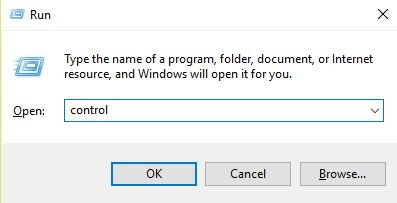
Étape 3 :- Cela vous amènera à la fenêtre du Panneau de configuration.
Étape 4 :- Après cela, accédez à Matériel et audio, puis dans la catégorie Périphériques et imprimantes, recherchez Souris et cliquez dessus.


Étape 5 :- Maintenant, sous les propriétés de la souris, passez à l'onglet Pointeurs.
Étape 6 :- Par la suite, choisissez l'un des types de schémas selon vos préférences dans la liste déroulante Schéma.
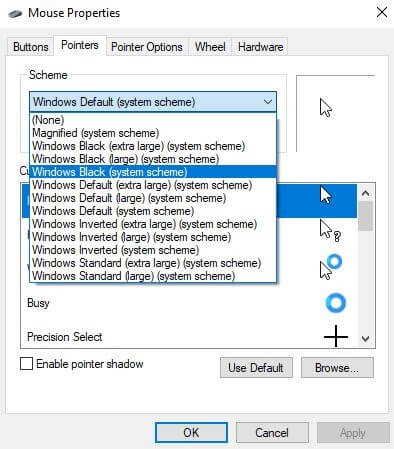
Étape 7 :- Maintenant, vous devez cliquer sur Appliquer pour valider les modifications, puis sur OK.
Une fois que vous avez fait tout cela, redémarrez votre système juste pour voir si le problème de défilement à double doigt qui ne fonctionne pas est résolu ou non. Si cela reste le même, avancez vers les solutions.
En savoir plus : Le pavé tactile Asus ne fonctionne pas sous Windows 10
Solution 3 : mettre à jour le pilote du pavé tactile
Si le défilement des 2 doigts ne répond pas sur Windows 10, il reste toujours le même, tout comme un enfant têtu. Ensuite, il faut passer de manière un peu technique et c'est à dire mettre à jour le Touchpad Driver . Et voici les étapes sur la façon de l'implémenter manuellement via l'outil utilitaire intégré de Windows - Gestionnaire de périphériques !
Étape 1 :- Appuyez sur les touches Win et R, puis saisissez "devmgmt.msc" dans la boîte qui apparaît et cliquez sur OK.
Étape 2 :- Ensuite, localisez les souris et autres dispositifs de pointage.
Étape 3 :- Après cela, cliquez avec le bouton droit sur le périphérique à pavé tactile auquel vous accédez et choisissez Propriétés.

Étape 4 :- Maintenant, la fenêtre Propriétés de la souris du pavé tactile s'ouvre, puis passez à l'onglet Pilote et cliquez sur Mettre à jour le pilote.
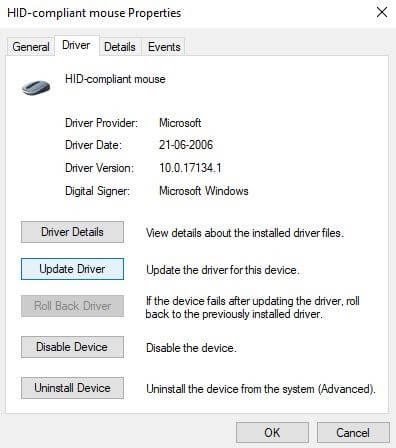
Étape 5 :- Par la suite, choisissez Parcourir mon ordinateur pour le logiciel du pilote.
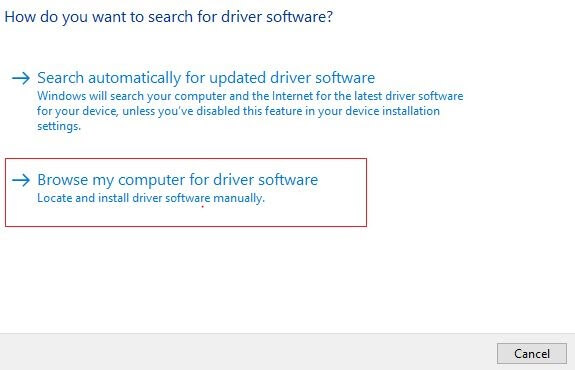
Après cela, suivez les instructions à l'écran pour continuer et installer les derniers pilotes. Une fois que vous avez mis à jour les pilotes, démarrez votre système. Cela résoudra sûrement le défilement à deux doigts qui ne fonctionne pas sous Windows 10 .
En savoir plus : Meilleur logiciel de mise à jour de pilotes pour Windows 10, 8, 7
Voici comment résoudre ce problème en mettant à jour manuellement les pilotes du pavé tactile . Mais, si vous n'êtes pas familier avec les vibrations techniques, il vous sera un peu difficile de gérer l'approche manuelle. Par conséquent, nous vous suggérons d'utiliser Bit Driver Updater , un outil automatique qui remplit lui-même toutes les formalités. Il vous suffit de télécharger et d'exécuter cet outil sur votre système et le reste se fera automatiquement. Voici comment procéder !
Étapes pour mettre à jour le pilote du pavé tactile via Bit Driver Updater (fortement recommandé)
Étape 1 :- Installez et exécutez le Bit Driver Updater.
Étape 2 :- Vous devrez patienter jusqu'à ce que la procédure d'analyse automatique soit exécutée.
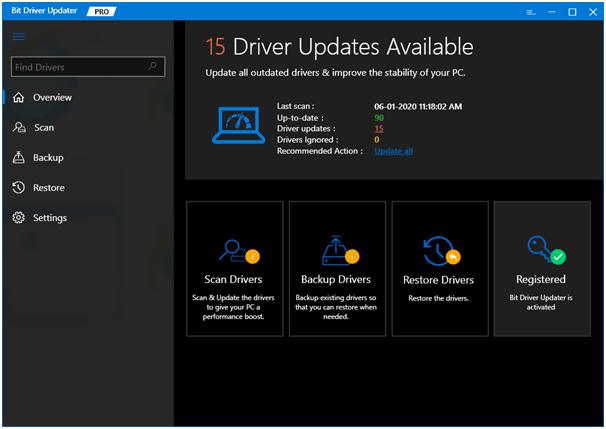
Étape 3 : - Une fois qu'il est exécuté, il affichera la liste des pilotes obsolètes, passez en revue la liste.
Étape 4 :- Après cela, sélectionnez le pilote que vous souhaitez mettre à jour et cliquez sur l'option Mettre à jour maintenant.
N'est-il pas si facile de mettre à jour le pilote du pavé tactile à l'aide de Bit Driver Updater ? Évidemment, oui, alors, qu'attendez-vous, cliquez sur l'onglet de téléchargement ci-dessous pour installer Bit Driver Updater maintenant !

Solution 4 : révoquez le pilote du pavé tactile
Sans aucun doute, les pilotes sont la chose la plus cruciale dont dépendent près de 50% des performances effectives de votre système. Maintenant, l'autre méthode qui vous aide à vous débarrasser du problème de défilement à double doigt qui ne fonctionne pas est de révoquer le pilote du pavé tactile. Voici les étapes sur la façon de l'exécuter!
Étape 1 : - Saisissez le Gestionnaire de périphériques dans la zone de recherche de votre Windows, puis sélectionnez la meilleure correspondance pour ouvrir le Gestionnaire de périphériques.
Étape 2 :- Maintenant, une fois que le Gestionnaire de périphériques s'ouvre, accédez à la catégorie Souris et périphériques de pointage et développez-la.
Étape 3 :- Ensuite, faites un clic droit sur le périphérique à pavé tactile que vous avez et sélectionnez les propriétés.

Étape 4 :- Après cela, choisissez l'onglet Pilote et cliquez sur l'option Roll Back Driver.
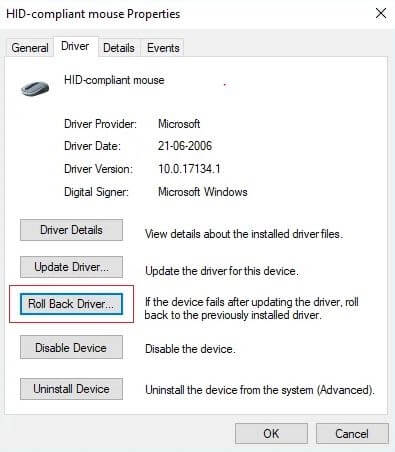
Il convient de noter que si l'option de restauration du pilote est désactivée, cela signifie que l'option de restauration ne fonctionne pas pour vous. Mais si cela fonctionne pour vous, passez aux étapes suivantes.
Étape 5 :- Après cela, cliquez sur Oui pour confirmer votre action.
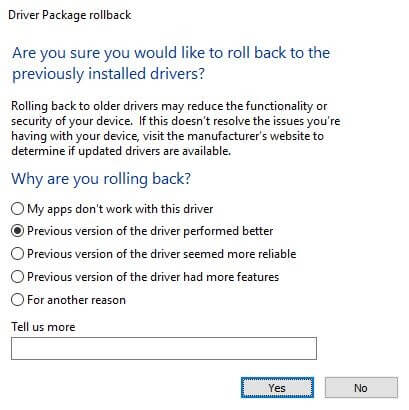
Et, lorsque la restauration du pilote est terminée, redémarrez le PC pour enregistrer les modifications.
Lire la suite : La souris sans fil ne fonctionne pas sous Windows 10/8/7
Le défilement à deux doigts ne fonctionne pas sous Windows 10 - [Résolu]
Ce sont donc les moyens les plus efficaces mais les plus simples de résoudre les problèmes de défilement à deux doigts du pavé tactile qui ne fonctionnent pas sous Windows 10. Nous savons que ce problème se produit de manière aléatoire, mais il est extrêmement ennuyeux. Mais ne vous inquiétez pas, car vous savez maintenant comment résoudre ce problème et retrouver le bon fonctionnement des deux doigts de défilement. Donc, c'est tout ce que nous voulons vous expliquer concernant le défilement à deux doigts. J'espère que vous êtes maintenant au courant de tout ce qui concerne ce problème.
Enfin, n'oubliez pas de vous inscrire à notre newsletter pour rester informé et mis à jour. Et, si vous pensez qu'il y a quelque chose que nous devrions mentionner dans notre article, veuillez nous le dire dans la zone de commentaires ci-dessous. Jusque-là, soyez à l'abri de la proie des vers technologiques.
